- Autorius Jason Gerald [email protected].
- Public 2024-01-19 22:13.
- Paskutinį kartą keistas 2025-01-23 12:25.
Šis „wikiHow“moko jus, kaip įgalinti „Java“palaikymą „Firefox“konkrečioje svetainėje arba visoje naršyklėje. Šiame straipsnyje taip pat bus aptarta, kaip įgalinti „JavaScript“naršyklėje „Firefox“. „Java“ir „JavaScript“galite įgalinti „Firefox“naršyklės darbalaukio versijoje.
Žingsnis
1 būdas iš 3: „Java“turinio leidimas svetainėse
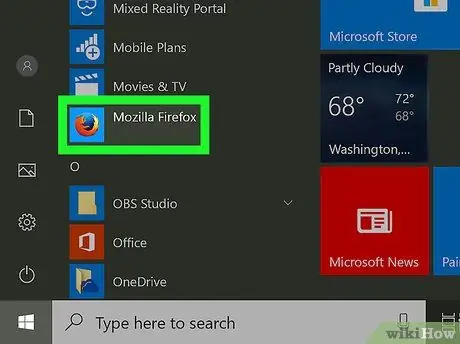
Žingsnis 1. Atidarykite „Firefox“
Programėlės piktograma atrodo kaip oranžinė lapė, supanti mėlyną rutulį.
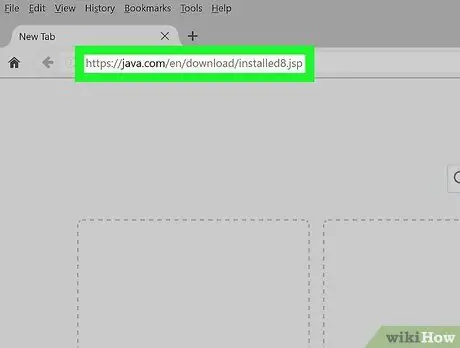
2 žingsnis. Apsilankykite svetainėje, kurioje naudojama „Java“
Jei yra tam tikra svetainė, kurią norite pasiekti ir naudoti „Java“, eikite į tą svetainę.
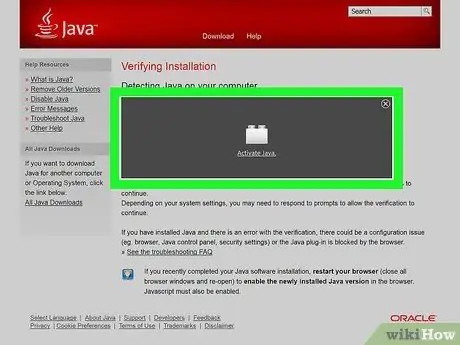
Žingsnis 3. Palaukite, kol pasirodys „Java“pranešimas arba komanda
Puslapio viduryje (arba aplink „Java“turinį) galite pamatyti nuorodą „Aktyvinti„ Java “(ar panašią).
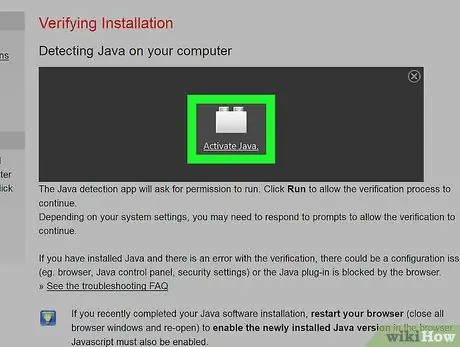
Žingsnis 4. Spustelėkite nuorodą „Aktyvinti„ Java “
Šios nuorodos yra virš arba aplink „Java“turinį, kurį norite įkelti.
Jei matote pranešimą, kad „Java“nepalaikoma („nepalaikoma“), išjungta („išjungta“), neįdiegta („neįdiegta“) ar kažkas panašaus, vietoj nuorodos „Aktyvinti„ Java “negalite paleisti svetainės „Firefox“
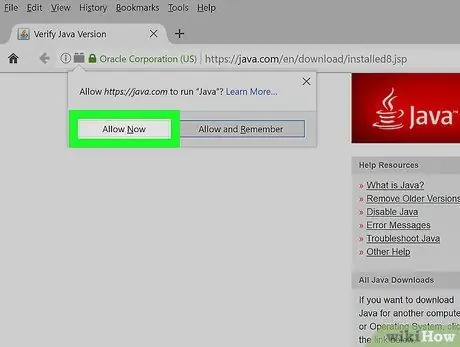
Žingsnis 5. Kai būsite paraginti, spustelėkite Leisti dabar
Šis mygtukas rodomas viršutiniame kairiajame „Firefox“lango kampe. Po to svetainė bus iš naujo įkelta ir bus rodomas „Java“turinys.
Taip pat galite spustelėti „ Leisti ir prisiminti “, Kad svetainė būtų įtraukta į sąrašą„ Leidžiama “.
2 metodas iš 3: viso „Java“turinio įgalinimas
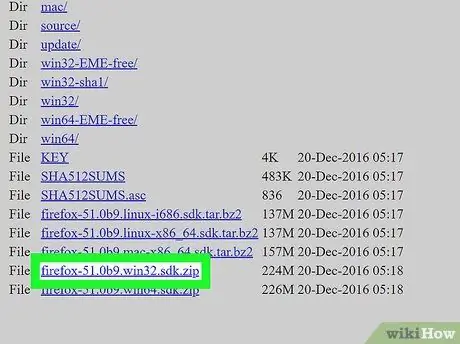
Žingsnis 1. Supraskite šio metodo apribojimus
Dėl saugumo problemų dabartinė „Firefox“versija (ir galbūt būsimos versijos) nepalaiko „Java“. Norėdami įjungti „Java“turinį, turite įdiegti 32 bitų „Firefox“versiją ir rankiniu būdu pridėti „Java“papildinį. Šį procesą galima atlikti naudojant „Windows“kompiuterį, tačiau „Mac“sistemoje „Firefox“bus automatiškai įdiegta 64 bitų versijoje, todėl negalėsite įdiegti „Java“„Mac“skirtoje „Firefox“.
- „Firefox“bus atnaujintas, jei jį uždarysite ir vėl atidarysite. Atnaujinus, įdiegta „Java“yra nenaudojama.
- Naudojant senesnes „Firefox“versijas, padidėja rizika, kad jūsų kompiuteryje bus virusas ar kenkėjiška programa.
- Negalėsite atnaujinti senesnių „Firefox“versijų. Jei atnaujinama, „Java“palaikymas bus pašalintas.
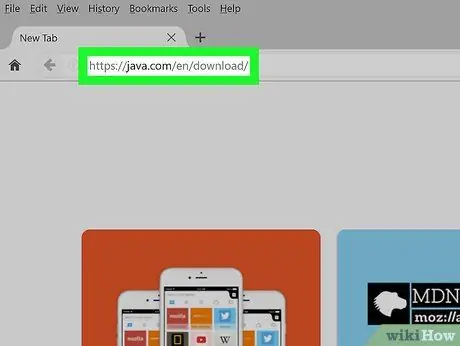
2 veiksmas. Atidarykite „Java“svetainę
Naršyklėje apsilankykite https://java.com/en/download/. Prieš pridėdami „Java“kaip priedą, turėsite atsisiųsti ir įdiegti „Java“.
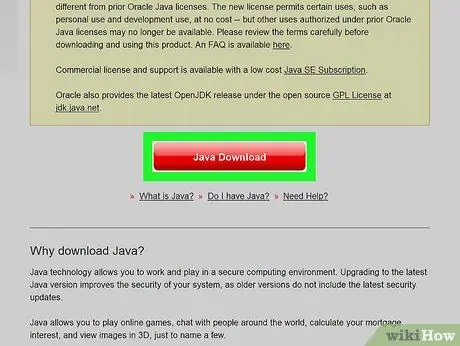
Žingsnis 3. Atsisiųskite ir įdiekite „Java“
Norėdami jį atsisiųsti:
- Spustelėkite " Java atsisiųsti nemokamai ”.
- Spustelėkite " Sutinku ir pradėkite atsisiųsti nemokamai ”.
- Dukart spustelėkite atsisiųstą „Java“diegimo failą.
- Spustelėkite " Taip “, kai būsite paraginti.
- Spustelėkite mygtuką " Diegti “„ Java “lango apačioje.
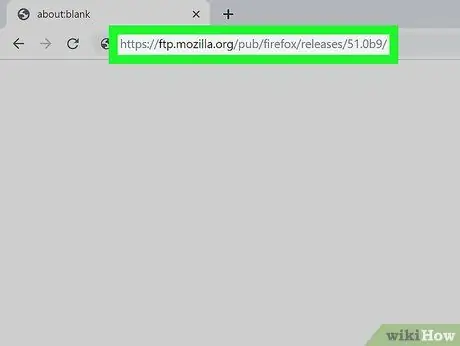
Žingsnis 4. Eikite į „Firefox 51“atsisiuntimo puslapį
Naršyklėje apsilankykite https://ftp.mozilla.org/pub/firefox/releases/51.0b9/. Šiame puslapyje galite atsisiųsti naujausią „Firefox“versiją, palaikančią „Java“.
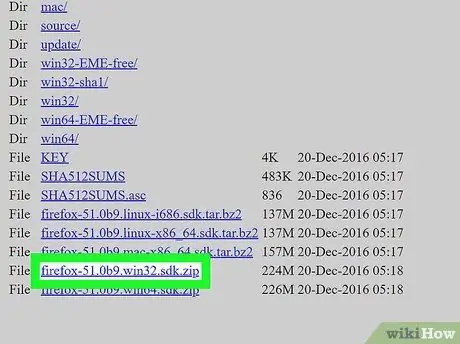
Žingsnis 5. Spustelėkite 32 bitų nuorodą
Spustelėkite nuorodą firefox-51.0b9.win32.sdk.zip “Šio puslapio nuorodų sąrašo apačioje.
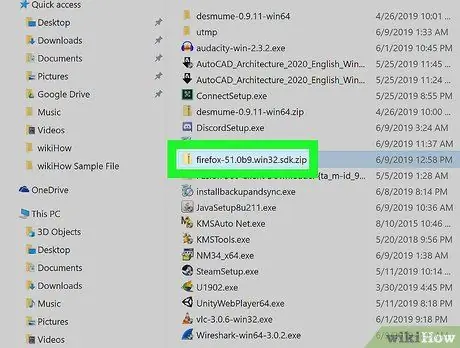
Žingsnis 6. Atidarykite atsisiųstą ZIP aplanką
Dukart spustelėkite ZIP aplanką, kad jį atidarytumėte.
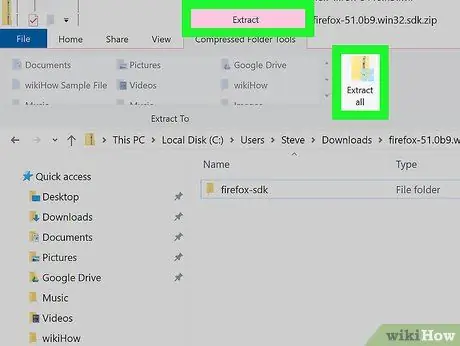
Žingsnis 7. Ištraukite ZIP aplanko turinį
Norėdami tai padaryti:
- Spustelėkite skirtuką " Ištrauka “Lango viršuje.
- Spustelėkite " Išarchyvuoti viską “Rodomoje įrankių juostoje.
- Spustelėkite " Ištrauka “, Kuris yra po iššokančiu langu.
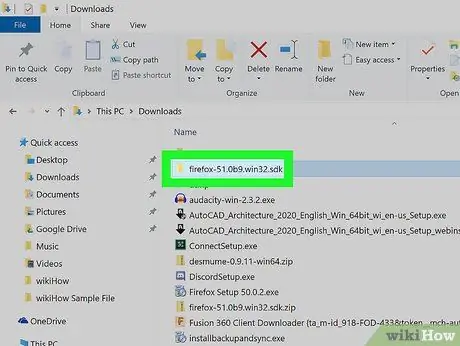
Žingsnis 8. Atidarykite ištrauktą aplanką
Dukart spustelėkite aplanką firefox-51.0b9.win32.sdk “(Ne ZIP aplanką), kad jį atidarytumėte.
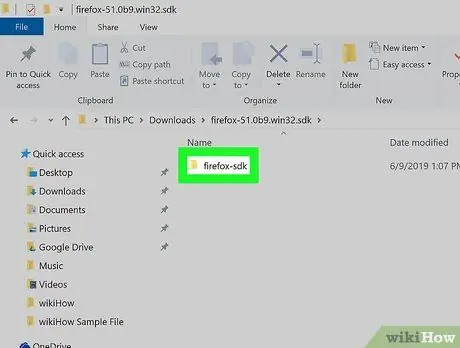
Žingsnis 9. Atidarykite aplanką firefox-sdk
Tai yra vienintelis aplankas, rodomas lange.
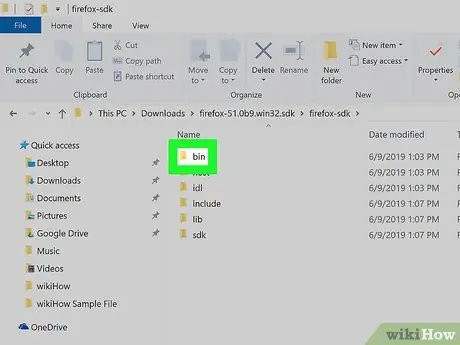
Žingsnis 10. Atidarykite šiukšliadėžės aplanką
Dukart spustelėkite aplanką, kad jį atidarytumėte (rodoma lango viršuje).
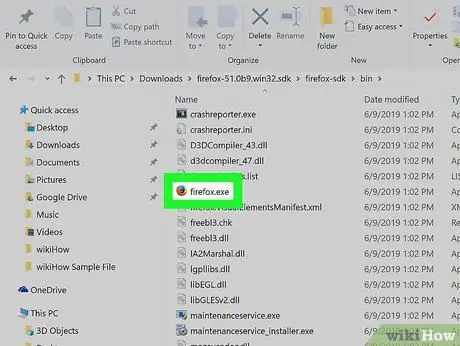
Žingsnis 11. Slinkite žemyn ir dukart spustelėkite „Firefox“programos piktogramą
Ši piktograma yra puslapio viduryje. Po to bus atidaryta „Firefox 51“programa.
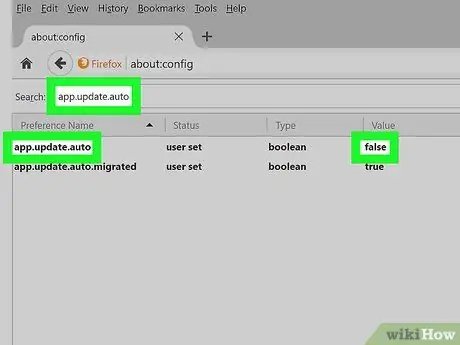
12 veiksmas. Išjunkite automatinius naujinimus
Įveskite apie: config į „Firefox“adreso juostą ir paspauskite „Enter“, tada atlikite šiuos veiksmus:
-
Spustelėkite mygtuką Aš prisiimu riziką!
“, kai būsite paraginti.
- Puslapio viršuje spustelėkite paieškos juostą.
- Įveskite app.update.auto
- Dukart spustelėkite parinktį " app.update.auto “, Kad pakeistumėte vertę iš„ true “į„ false “.
- Būtinai spustelėkite „ ne dabar "arba" Paklauskite vėliau “, Jei būsite paraginti atnaujinti programą.
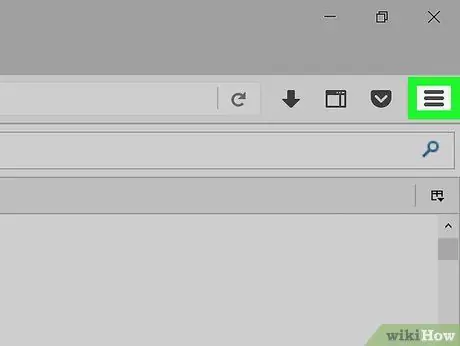
Žingsnis 13. Spustelėkite mygtuką
Jis yra viršutiniame dešiniajame lango kampe. Po to pasirodys naujas meniu.
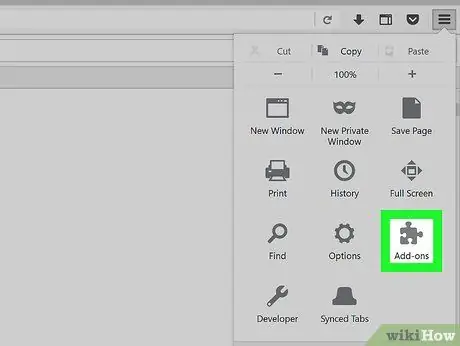
Žingsnis 14. Spustelėkite Papildiniai
Parinktis su dėlionės piktograma yra meniu. Po to bus rodomas puslapis „Priedai“.
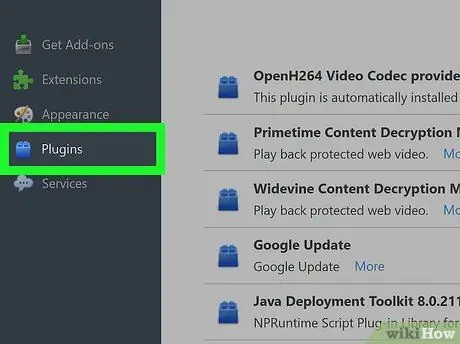
Žingsnis 15. Spustelėkite skirtuką „Papildiniai“
Šis skirtukas yra kairėje puslapio pusėje.
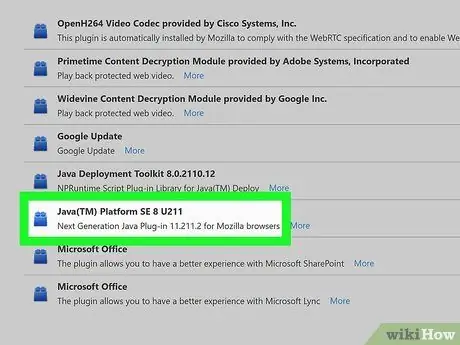
Žingsnis 16. Ieškokite parinkties „Java (TM) platforma“
Paprastai ši parinktis rodoma puslapio apačioje.
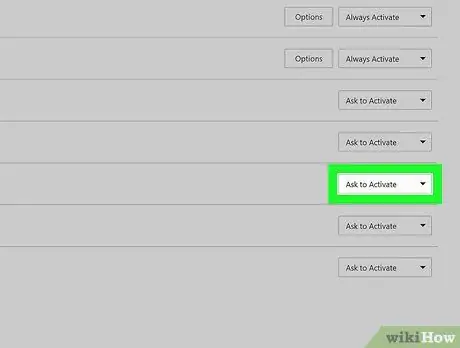
Žingsnis 17. Spustelėkite išskleidžiamąjį laukelį „Prašyti suaktyvinti“
Šis langelis yra šalia antraštės „Java (TM) platforma“. Po to pasirodys išskleidžiamasis meniu.
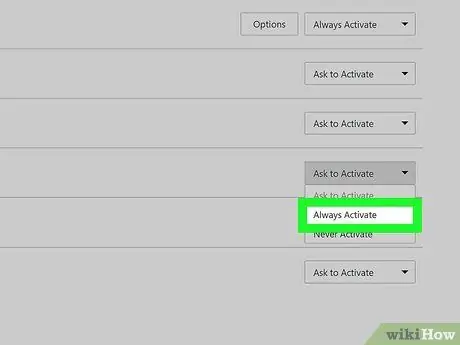
Žingsnis 18. Spustelėkite Visada suaktyvinti
Ši parinktis yra išskleidžiamajame meniu. Po to „Java“bus įjungta bet kurioje svetainėje, kurioje lankotės naudodami „Firefox“51. versiją. Tačiau atminkite, kad neturėtumėte visiškai atnaujinti savo naršyklės.
Jei netyčia atnaujinote naršyklę (arba įdiegėte naršyklę), galite iš naujo įdiegti „Firefox 51“ištrindami „ firefox-51.0b9.win32.sdk (ne ZIP aplanką), atidarė ZIP aplanką tuo pačiu pavadinimu ir iš naujo ištraukė jo turinį ir iš naujo atidarė „Firefox 51“programą iš „ sūnus ”.
3 metodas iš 3: „JavaScript“įgalinimas
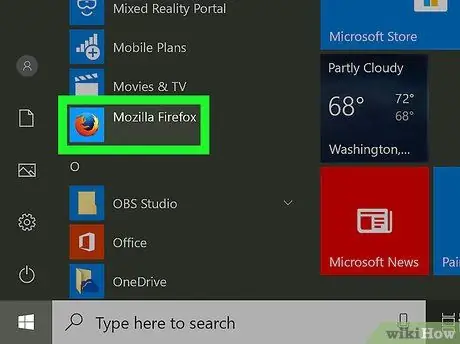
Žingsnis 1. Atidarykite „Firefox“
Programėlės piktograma atrodo kaip oranžinė lapė, supanti mėlyną rutulį.
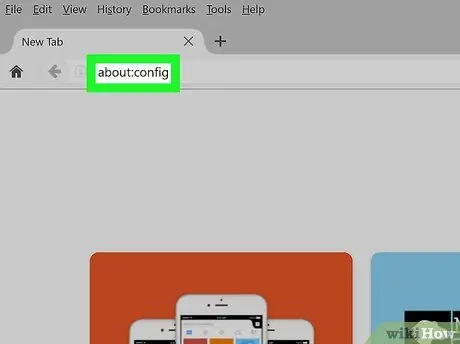
2 žingsnis. Apsilankykite konfigūracijos puslapyje
Įveskite about: config ir paspauskite klavišą Enter, kad pasiektumėte puslapį.
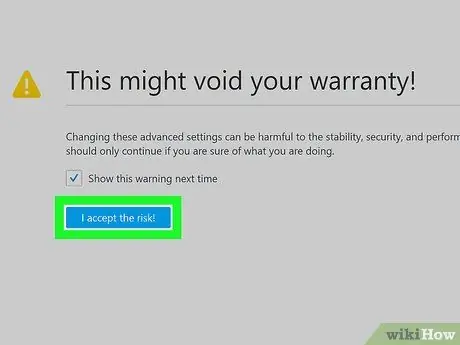
Žingsnis 3. Spustelėkite Sutinku su rizika! kai prašoma
Tai mėlynas mygtukas puslapio viduryje.
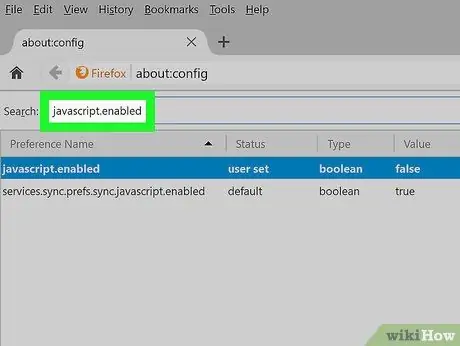
Žingsnis 4. Ieškokite „JavaScript“parinkties
Spustelėkite paieškos juostą, tada įveskite javascript.enabled ir ieškokite tinkamų rezultatų.
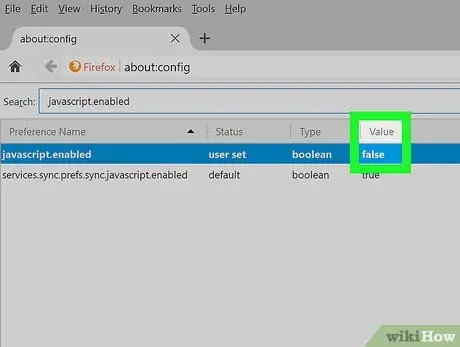
5 žingsnis. Peržiūrėkite „JavaScript“reikšmes/nustatymus
Jei dešinėje puslapio pusėje esančioje antraštėje „vertė“matote parinktį „tiesa“, įgalinta „JavaScript“. Ši parinktis yra numatytasis „Firefox“nustatymas.
Jei po antrašte „vertė“matote parinktį „klaidinga“, pereikite prie kito veiksmo
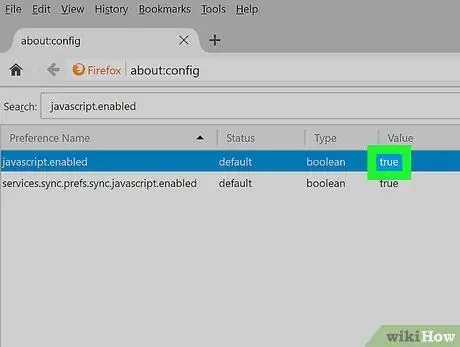
Žingsnis 6. Jei reikia, pakeiskite „JavaScript“vertę/parinktį į „true“
Dukart spustelėkite parinktį javascript.enabled “Puslapio viršuje. Antraštėje „vertė“galite pamatyti būseną, pakeistą į „tiesa“.






